Création de groupes de réglages
La création d’un groupe de réglages permet d’associer rapidement plusieurs réglages à un fichier multimédia source.
Cliquez sur le bouton Grouper de l’onglet Réglages.
Un dossier nommé Sans titre apparaît sous l’onglet Réglages et la colonne Description indique 0 réglages. Vous ne pouvez pas modifier ce champ, qui affiche le nombre de réglages que le groupe contient.
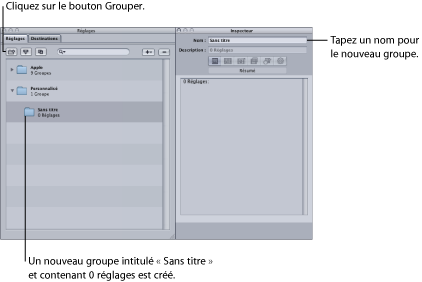
Saisissez un nom de groupe pertinent dans le champ Nom de l’Inspecteur.
Sous l’onglet Réglages, faites glisser les réglages appropriés dans le dossier de groupe.
Remarque : vous pouvez aussi créer des hiérarchies de groupes (c’est-à-dire d’autres groupes à l’intérieur des groupes). Pour ce faire, il suffit de faire glisser un dossier de groupe dans un autre dossier de groupe.
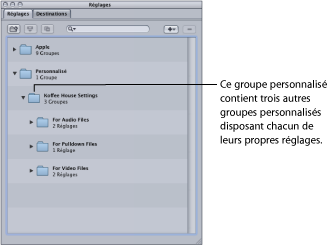
Le champ Description indique le nombre de réglages contenus par le groupe. Après avoir placé au moins un réglage dans le dossier de groupe, cliquez sur le triangle situé à gauche du dossier pour afficher ou cacher les détails concernant le groupe de réglages. Enfin, pour connaître en détail les réglages que contient chaque groupe, sélectionnez-en un, puis consultez la sous-fenêtre Résumé de la fenêtre Inspecteur.
Remarque : vous pouvez également faire glisser les réglages d’un groupe vers un autre.
Sélectionnez le réglage.
Cliquez sur le bouton Dupliquer pour créer une copie.
Faites glisser le réglage dupliqué dans le dossier d’un autre groupe.
Vous pouvez choisir de renommer le réglage en y supprimant le terme « copie » , par exemple.